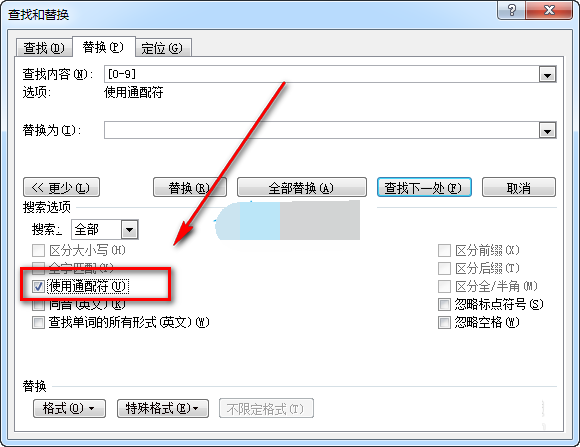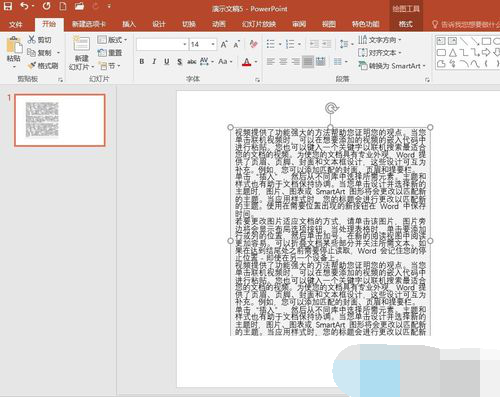表格怎么取消隐藏?excel表格被隐藏的恢复方法
- 编辑:飞飞系统
- 时间:2020-04-20
表格怎么取消隐藏?当我们所使用的excel表格中的内容被隐藏后需要让其重新显示的话该如何进行操作呢?本文中飞飞系统小编给大家分享介绍下excel表格被隐藏后的恢复方法,希望可以帮到大家!

1、第一步当然是先选中被隐藏列的前后两列;
2、在被选中的单元格中单击右键;
3、选择“取消隐藏”选项即可。
4、如果比较多的地方被隐藏的话可以全选表格:按行道列标签交叉处的全选按钮,或用快捷键CTRL+A,全选表格;
5、然后取消隐藏:右击工作表的任意位置,在快捷菜单中选择“取消隐藏即可!
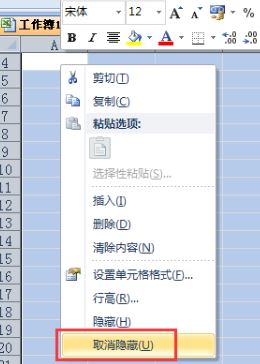
excel表格被隐藏的解决方法到这里就介绍完毕了,希望可以帮到有需要的用户!

excel表格被隐藏的恢复方法
1、第一步当然是先选中被隐藏列的前后两列;
2、在被选中的单元格中单击右键;
3、选择“取消隐藏”选项即可。
4、如果比较多的地方被隐藏的话可以全选表格:按行道列标签交叉处的全选按钮,或用快捷键CTRL+A,全选表格;
5、然后取消隐藏:右击工作表的任意位置,在快捷菜单中选择“取消隐藏即可!
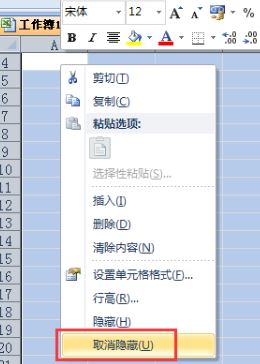
excel表格被隐藏的解决方法到这里就介绍完毕了,希望可以帮到有需要的用户!